Stopy są kluczowym elementem w projektowaniu postaci komiksowych. Poprzez powiększenie stóp możesz nadać postaciom nie tylko większą stabilność, ale także wzmocnić ich wizualny efekt. Ten przewodnik pokaże ci, jak skutecznie powiększyć stopy swoich postaci komiksowych w Photoshopie, aby uzyskać nienaturalne, ale kreatywne efekty.
Najważniejsze wnioski
- Rozmiar stóp wpływa na ogólny wygląd postaci komiksowej.
- Czyste maskowanie jest kluczowe dla przejścia między stopami a leżącym pod nimi obrazem.
- Filtr zniekształcenia w Photoshopie to pomocne narzędzie do dostosowywania proporcji.
Instrukcja krok po kroku
Przygotowanie butów
Aby rozpocząć edycję stóp, musisz dokładnie zaznaczyć buty postaci i stworzyć bazę do swojej edycji. Najpierw wykonaj duży zaznaczenie wokół prawego buta i przekonwertuj go na obiekt inteligentny.
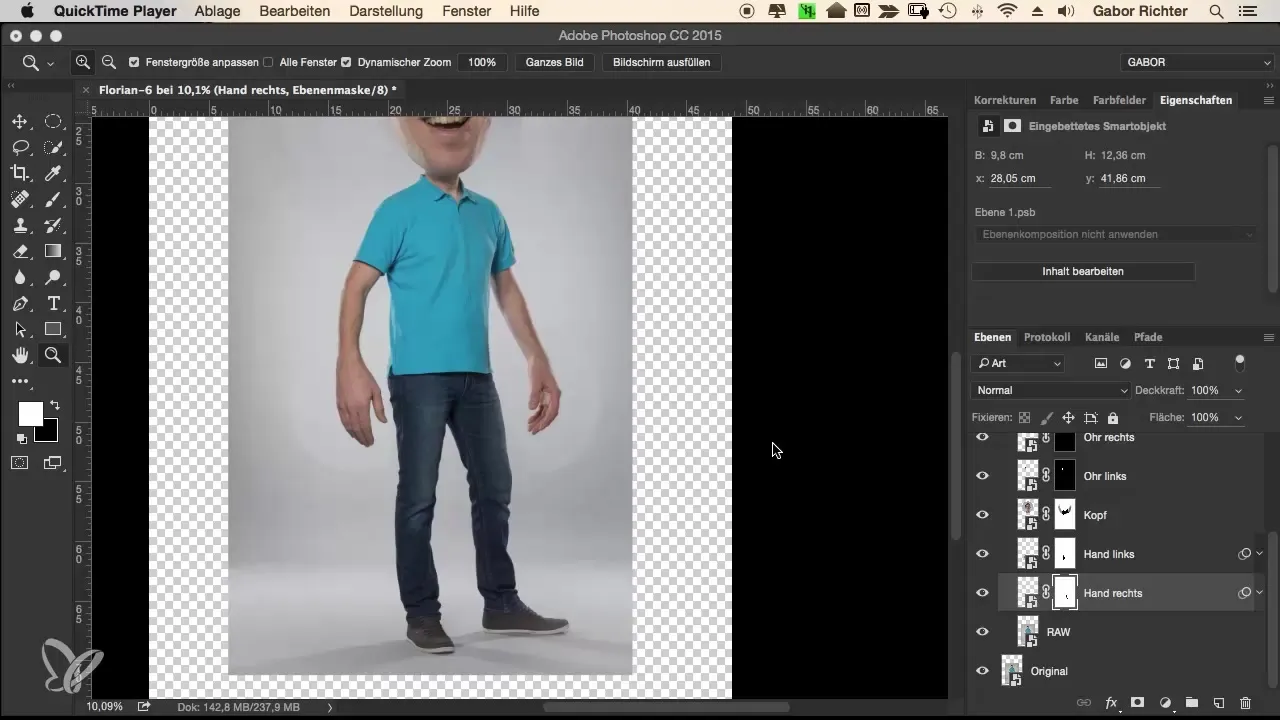
Następnie powtórz ten krok dla lewego buta. Upewnij się, że dokładnie zaznaczasz but, aby wybór był czysty i precyzyjny. Przekonwertuj również lewy but na obiekt inteligentny.
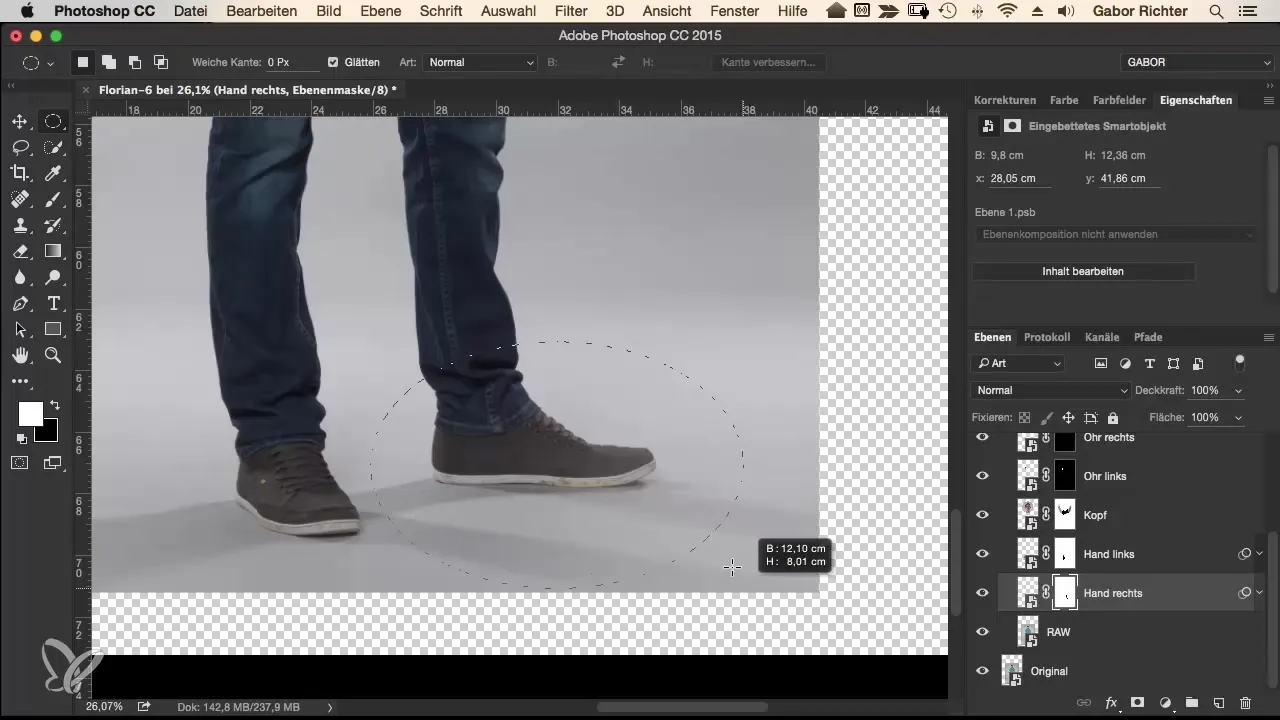
Powiększenie butów
Teraz przechodzisz do skalowania butów. Wybierz prawy but i skaluj go do pożądanych rozmiarów. Tutaj najlepiej jest udać się do początku nogawki i wydłużyć but, aby wydawał się znacznie większy.
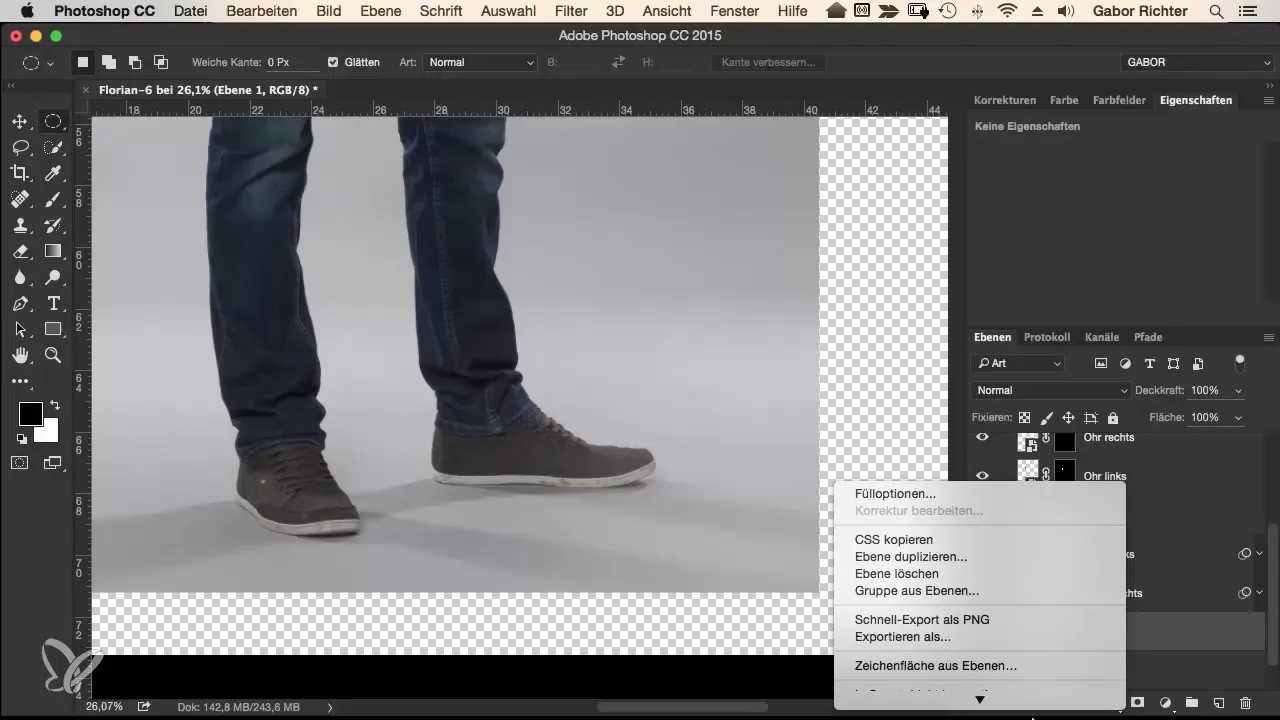
Zastosuj tę samą metodę do lewego buta. Również tutaj powinieneś znaleźć odpowiednie podejście, aby powiększyć but, tak aby obydwa dobrze wyglądały razem.
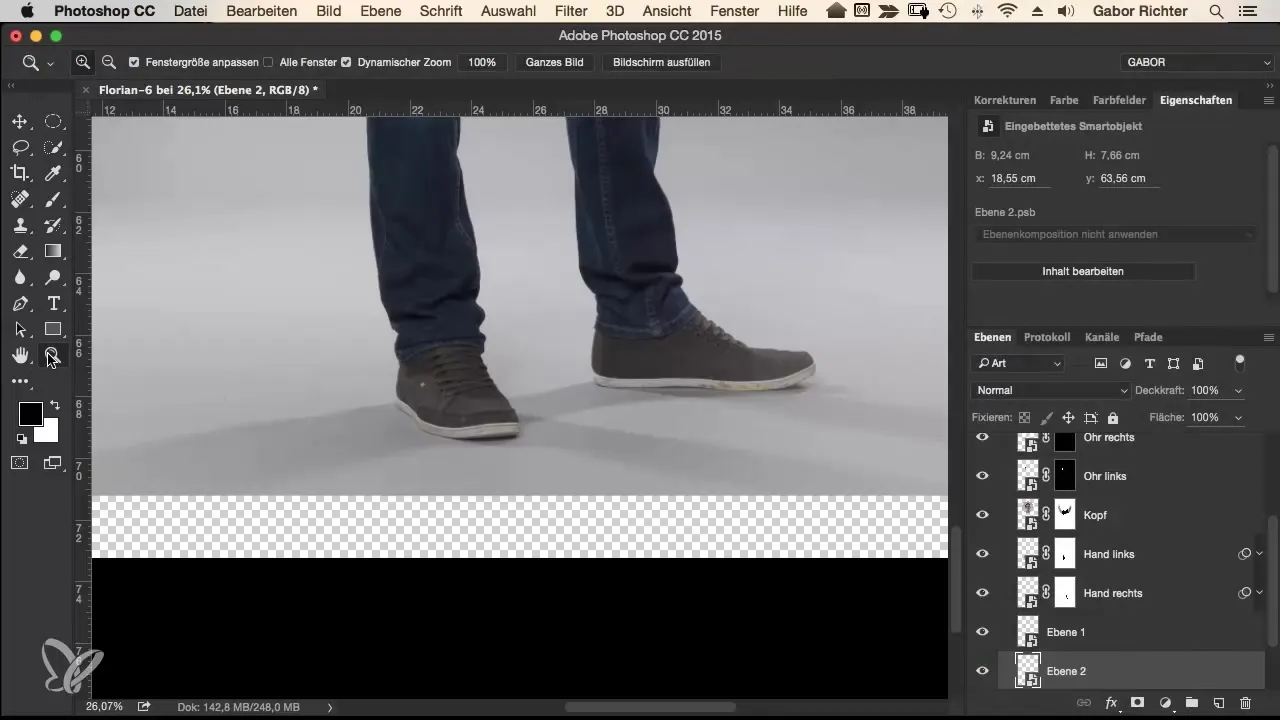
Dostosowanie stóp
Skupienie się na stopach to następny krok. Aktywuj filtr zniekształcenia i powiększ obraz buta i nogi. Twoim celem jest, aby przejście między stopą a ziemią było płynne i harmonijne, zwracając uwagę na to, aby but wyglądał bardziej okrągło i większy.
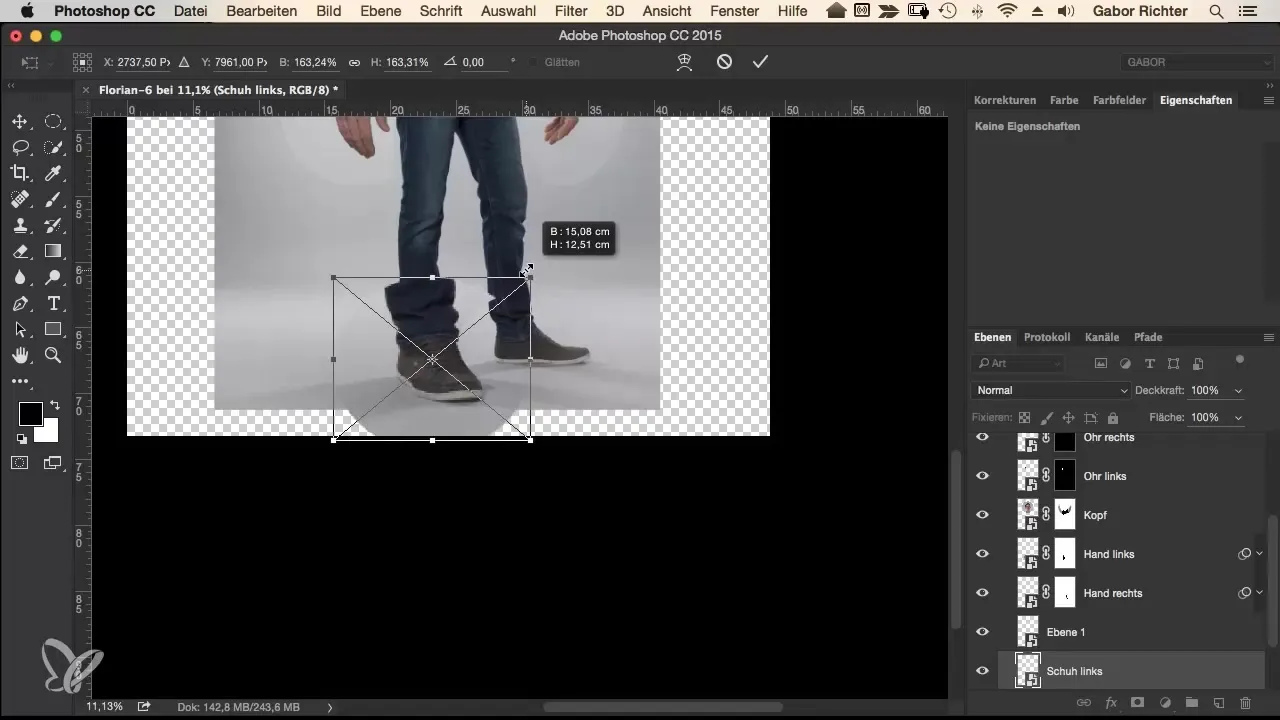
Jeśli jesteś zadowolony z przejścia, stwórz maskę wokół edytowanej części. Użyj do tego maskowania z 100% kryciem, aby krawędzie były czyste. Tutaj całokształt będzie wyglądał bardziej płynnie i profesjonalnie.
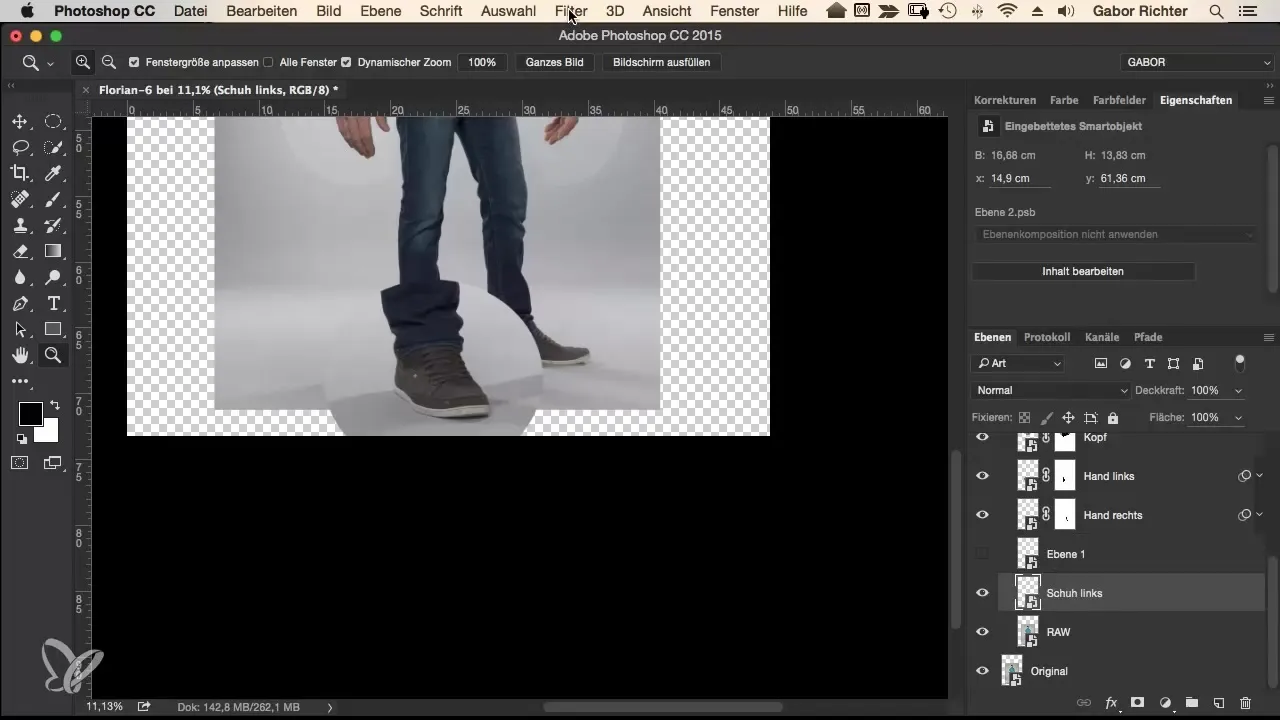
Ostatnie poprawki
Po zakończeniu lewego buta powtórz proces dla prawej stopy. Ponownie użyj filtra zniekształcenia i zwróć uwagę, aby dostosować rozmiar i kształt, aby dobrze pasowały do postaci.
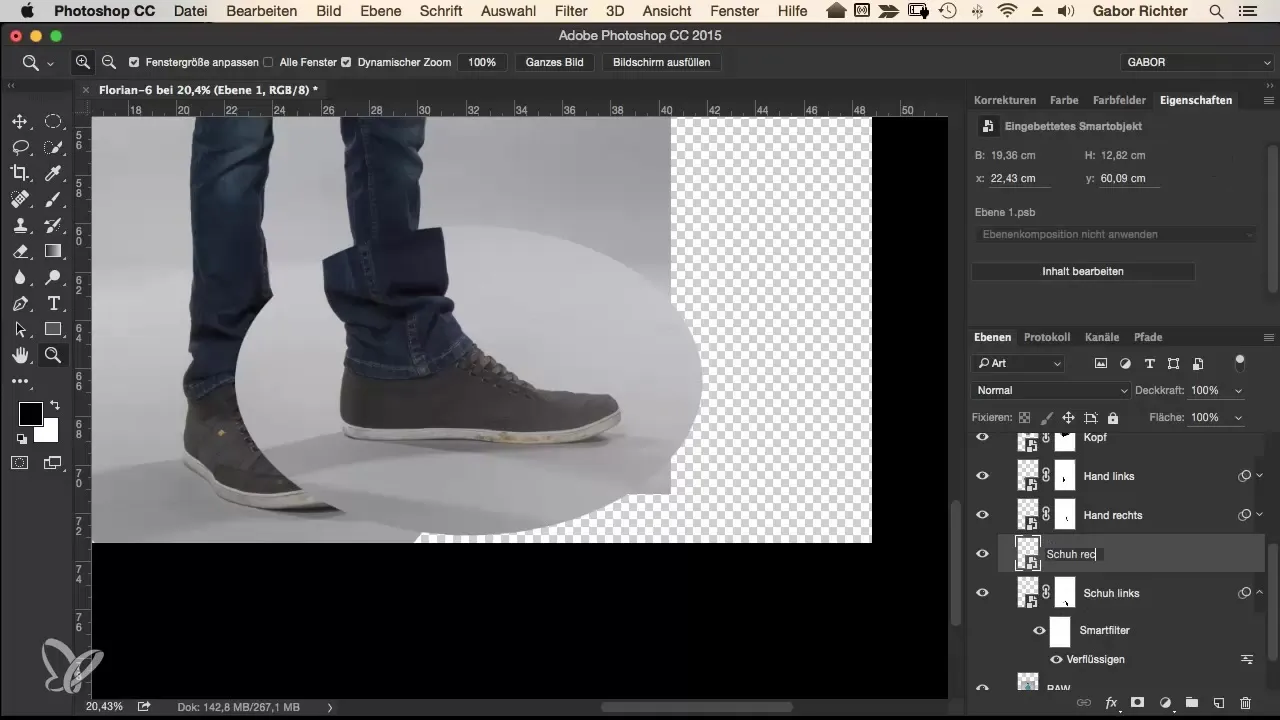
Dodatkowo powinieneś również zwrócić uwagę na naprawę ewentualnych problemów z szwami lub innymi elementami, łagodząc przejście i dostosowując krycie, aby wzmocnić iluzję.
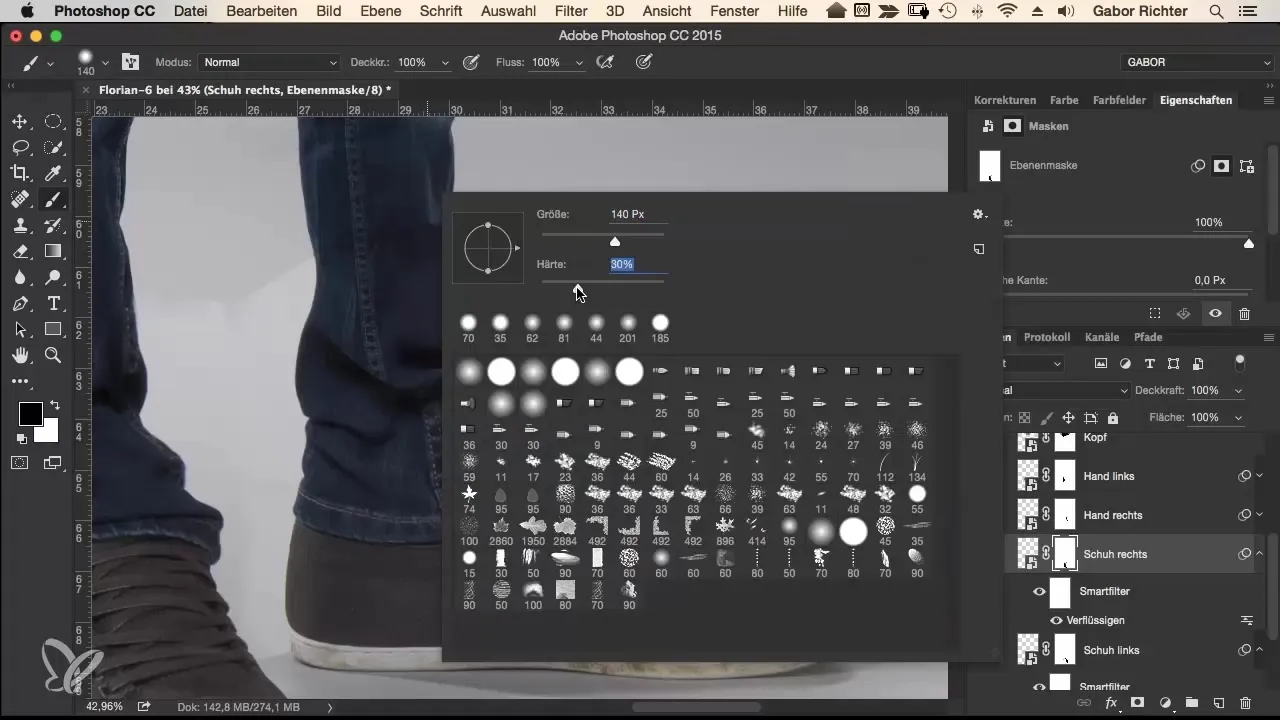
Kontrola końcowa
Po edytowaniu zarówno stóp, jak i butów, sprawdź całą kompozycję. Zwróć uwagę na to, jak nowe proporcje współpracują ze sobą. Odwróć uwagę od twarzy, gdy patrzysz na całość i skoncentruj się na zmianach.
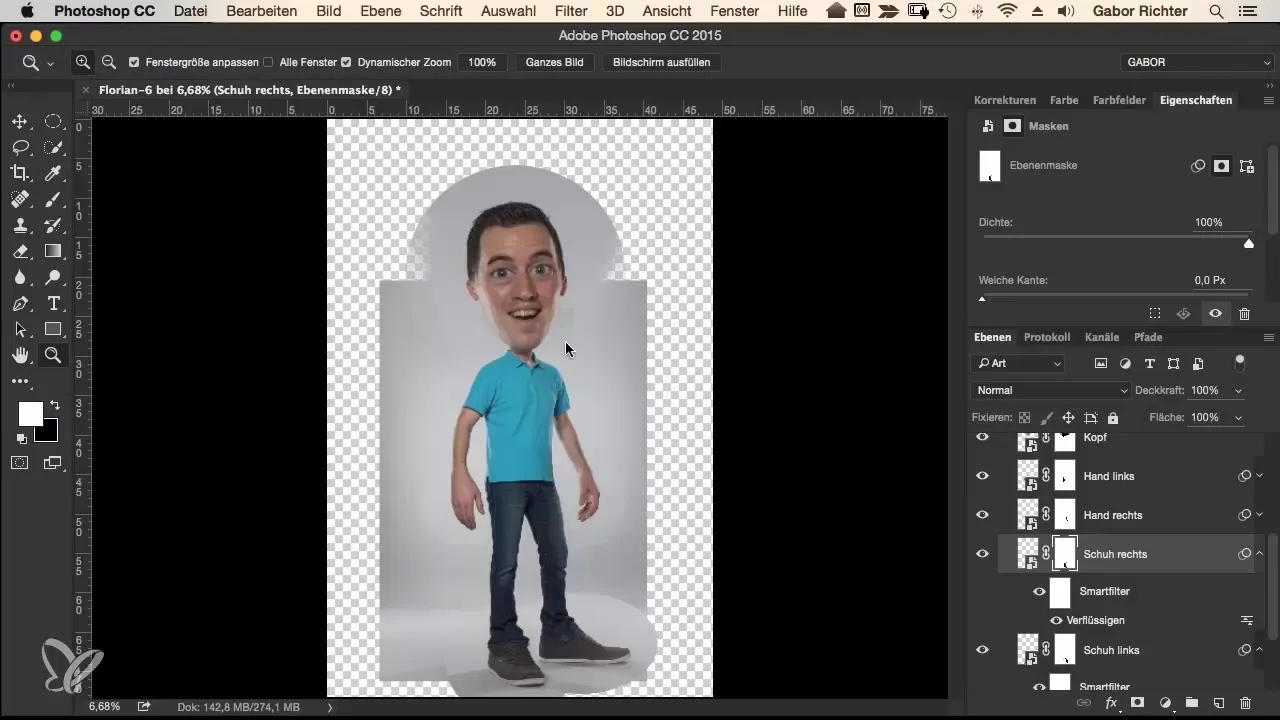
Jeśli masz wrażenie, że poprawki się udały, możesz zapisać plik lub przygotować go do dalszych edycji.
Podsumowanie
W tym przewodniku nauczyłeś się, jak sensownie powiększyć stopy swoich postaci komiksowych w Photoshopie. Dzięki precyzyjnym maskowaniom oraz filtrze zniekształcenia, a także czystemu zaznaczeniu, możesz skutecznie dostosowywać proporcje swoich postaci i nadawać im stylizowany, charakterystyczny wygląd.
Często zadawane pytania
Co to jest filtr zniekształcenia w Photoshopie?Filtr zniekształcenia w Photoshopie umożliwia deformację obszarów obrazu w celu wprowadzenia poprawek.
Jak mogę powiększyć stopy w Photoshopie?Możesz powiększyć stopy, tworząc zaznaczenie, przekonwertując je na obiekt inteligentny, a następnie stosując filtr zniekształcenia.
Dlaczego warto pracować z obiektami inteligentnymi?Obiekty inteligentne umożliwiają nieliniowe edycje, więc możesz w każdej chwili dokonywać poprawek, nie wpływając na oryginalny obraz.

